Une fois le canal de Centre d’appels activé et configuré, vous devrez y accorder l’accès à vos agents. Avec les éditions Enterprise, vous utilisez les rôles personnalisés pour configurer l’accès pour plusieurs utilisateurs à la fois. Si vous n’utilisez pas une édition Enterprise ou si vous voulez configurer les paramètres pour des utilisateurs individuels, vous pouvez configurer l’accès à la page Membres de l’équipe du Centre d’administration.
Vous pouvez gérer l’accès au canal de Centre d’appels pour un utilisateur à la fois.
Accorder l’accès au Centre d’appels (éditions autres qu’Enterprise)
Si vous n’utilisez pas une édition Enterprise, vous pouvez configurer l’accès au Centre d’appels à la page Membres de l’équipe du Centre d’administration.
Pour gérer l’accès au Centre d’appels (éditions autres qu’Enterprise)
- Dans le Centre d’administration, cliquez sur Utilisateurs (
 ) dans la barre latérale, puis sélectionnez Équipe > Membres de l’équipe.
) dans la barre latérale, puis sélectionnez Équipe > Membres de l’équipe. - À la page Membres de l’équipe, cliquez sur l’utilisateur auquel vous voulez accorder l’accès. L’utilisateur que vous choisissez doit avoir Membre du personnel comme Type d’utilisateur.
- Dans la section Centre d’appels, activez la case à cocher Accès. Sinon, l’utilisateur ne peut pas accéder au Centre d’appels.
- Dans la liste déroulante Rôle, choisissez l’un des rôles du Centre d’appels suivants pour l’agent :
- Administrateur : un administrateur peut gérer tous les paramètres du Centre d’appels dans le Centre d’administration sous Canaux > Talk, mais ne peut pas passer ou recevoir d’appels.
- Chef d’équipe : un administrateur qui peut aussi passer et recevoir des appels.
- Agent : c’est le rôle que vous affecterez le plus souvent. Un agent peut uniquement passer et recevoir des appels.
Le rôle d’administrateur du Centre d’appels n’utilise pas de licence s’il est utilisé avec une licence Support gratuite, comme une licence de contributeur ou d’agent light.
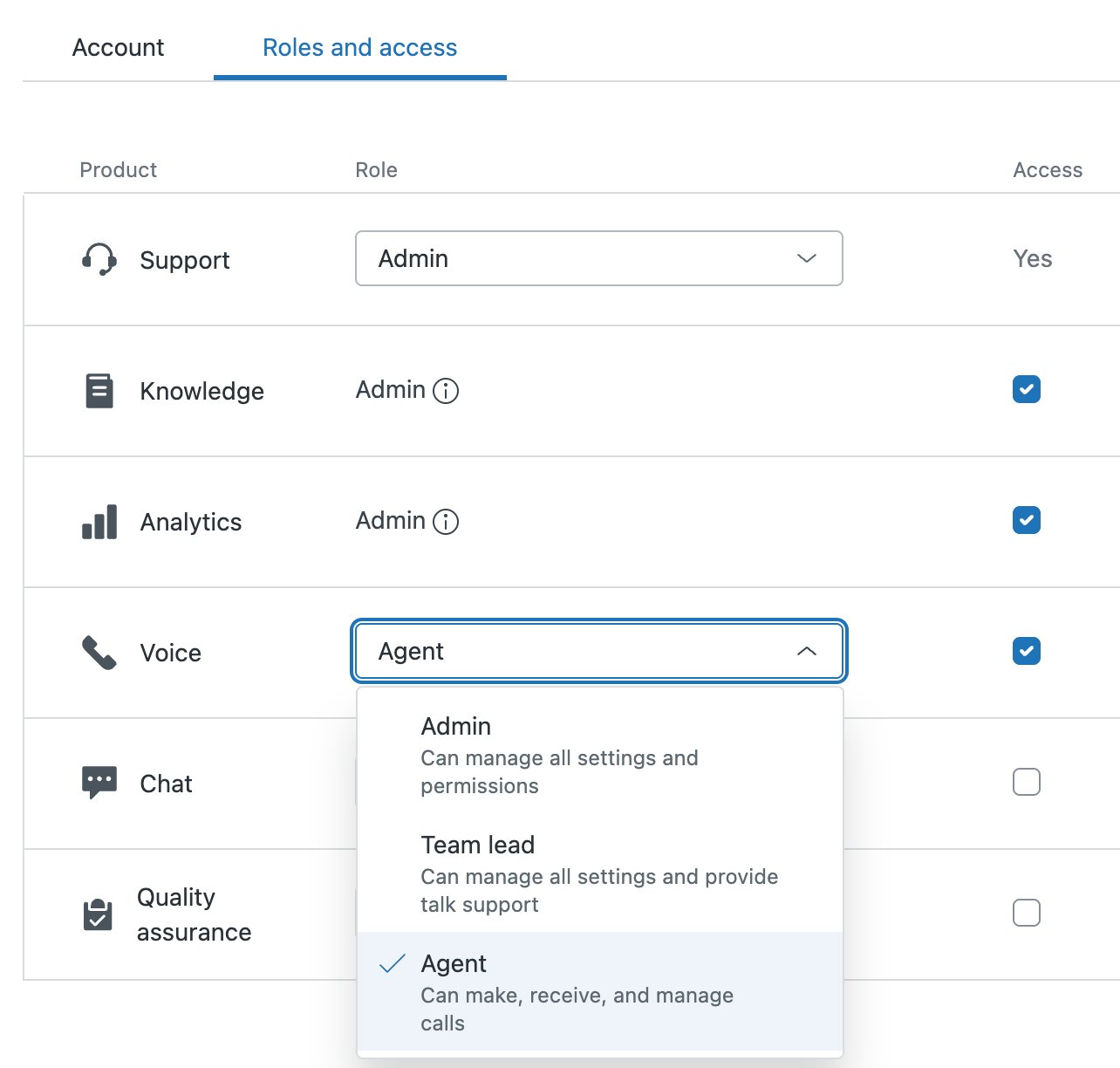
- Quand vous avez terminé, cliquez sur Enregistrer.
L’agent a désormais accès au Centre d’appels avec les permissions que vous avez configurées.
Accorder l’accès au Centre d’appels (éditions Enterprise)
Si vous utilisez une édition Enterprise, vous pouvez vous servir des rôles personnalisés pour configurer l’accès aux paramètres du Centre d’appels et au tableau de bord Talk plus efficacement, par rôle plutôt que par utilisateur individuel. Les administrateurs Support peuvent gérer les paramètres du Centre d’appels et consulter le tableau de bord, quel que soit leur rôle dans le Centre d’appels.
Pour gérer l’accès au Centre d’appels (éditions Enterprise)
- Dans le Centre d’administration, cliquez sur Utilisateurs (
 ) dans la barre latérale, puis sélectionnez Équipe > Rôles.
) dans la barre latérale, puis sélectionnez Équipe > Rôles. - Placez votre curseur sur le rôle pour lequel vous souhaitez configurer l’accès, cliquez sur l’icône du menu des options (
 ) et sélectionnez Modifier.
) et sélectionnez Modifier.
Une vue détaillée des paramètres du rôle personnalisé s’affiche. Une liste des utilisateurs affectés au rôle est également visible dans un volet sur la droite.
- Configurez les paramètres suivants en fonction de vos besoins :
- Gérer les canaux et les extensions : activez ce paramètre pour permettre aux utilisateurs affectés à ce rôle de gérer les paramètres Talk. Quand ce paramètre est activé et que le routage omnicanal est désactivé, les agents peuvent modifier le statut des autres agents dans le tableau de bord Talk.
- Consulter le tableau de bord Talk : activez ce paramètre pour permettre aux utilisateurs affectés à ce rôle de consulter le tableau de bord Talk.
- Cliquez sur Enregistrer quand vous avez fini.